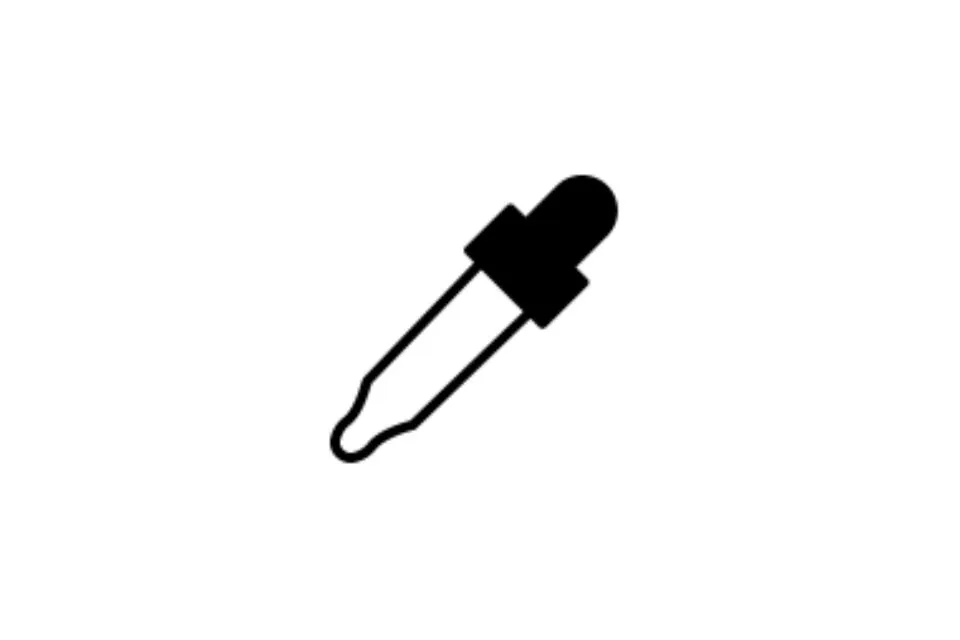포토샵에 대한 이해부터 시작해 보겠습니다. 1988년에 출시되어 편집, 그래픽 디자인, 이미지 생성이 가능한 어도비 포토샵. 이를 위해 다양한 도구와 기능을 제공합니다. 이러한 모든 기능은 작업을 자연스럽고 진짜처럼 보이게 하는 독특하고 중요한 기능을 가지고 있습니다. 어도비 포토샵은 웹사이트 디자인, 프로젝트 레이아웃, 그래픽 생성, 이미지 쓰기 및 기타 여러 가지 목적으로 사용됩니다.
그만큼 아이드로퍼 도구 Photoshop에서 사용되는 중요한 기능 또는 도구 중 하나입니다. 이 도구의 기능은 디자인과 아트워크에서 정확하고 완벽한 색상을 얻는 것입니다. Adobe Photoshop에서 가장 편리하고 사용하기 쉬운 도구 중 하나입니다. 이 도구의 효과, 정확한 사용 방법 및 그렇게 하는 동안 염두에 두어야 할 사항에 대해 자세히 알아보겠습니다.
아이드로퍼 도구 사용
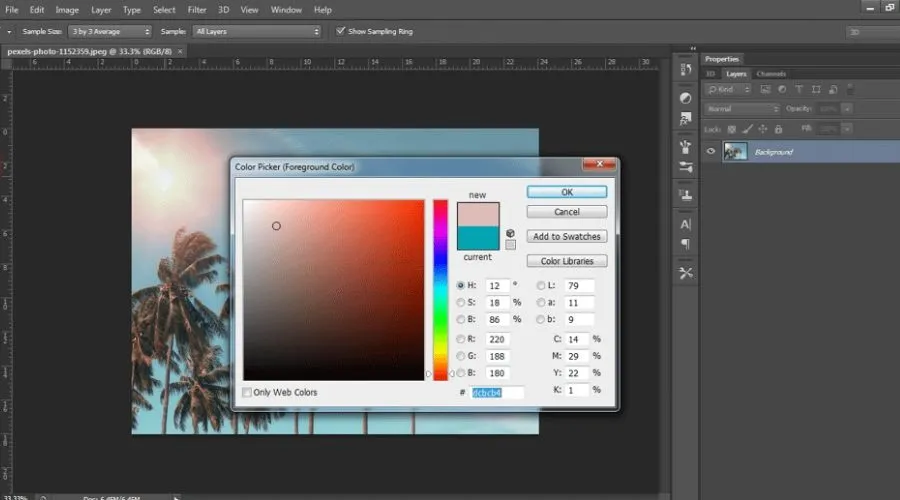
앞서 언급했듯이, 아이드로퍼 도구 정밀도를 제공합니다 아트워크에 색상을 추가합니다. 이 도구는 원하는 색상을 선택하여 그에 따라 음영을 변경하는 데 도움이 됩니다. 원하는 정확한 색상을 얻을 때까지 커서를 드래그하여 이동해야 합니다. 색상을 잡으면 자동으로 아트워크의 전경색으로 표시됩니다. 따라서 현재 디자인에 포함하려는 다른 이미지의 색상이 있는 경우 아이드로퍼 도구인 Photoshop이 처리해 드립니다.
아이드로퍼 도구를 사용하는 단계
사용하기도 매우 편리하기 때문에 잘 활용하기 위해 필요한 단계가 많지 않습니다. 매우 기본 4단계 아이드로퍼 도구 사용에 관여합니다. 그들은 –
- 선택하세요 이미지 또는 전경 그리고 포토샵에서 열어보세요. 선택한 이미지에서 가장 좋아하는 색상을 고르세요.
- 이제 화면 왼쪽에 있는 툴바에서 아이드로퍼처럼 생긴 도구를 선택하세요. 원하는 색상이 나올 때까지 이미지 위로 마우스를 이동합니다. 'I' 버튼을 클릭해서도 가능합니다.
- 클릭하여 샘플을 선택하면 도구를 통해 선택한 색상의 링이 화면에 나타납니다.
- 이제 이 색상이 전경이 되었고, 편집 목적으로 추가로 사용할 수 있습니다.
아이드로퍼 도구의 옵션
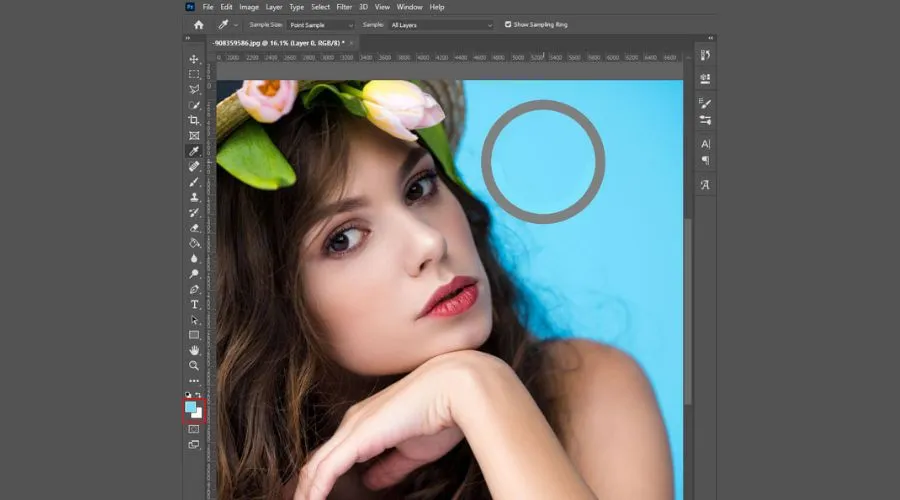
아이드로퍼 도구를 클릭하면 다음과 같이 표시됩니다. 세 가지 옵션 화면에 있습니다. 이 모든 옵션을 자세히 이해해 보겠습니다.
샘플 크기
이 기능은 아이드로퍼 도구가 특정 샘플 영역에서 색상을 선택하는 데 도움이 됩니다. 7가지 옵션이 있습니다. 샘플 크기 아이드로퍼의. 포인트 샘플러는 기본 설정이며 커서가 가리키는 곳에서 색상을 선택합니다. 게다가 여섯 가지 다른 정사각형 평균 포인트 샘플러가 있으며, 아이드로퍼는 여기에서 필요한 색상을 선택합니다. 예를 들어, 3*3 평균의 경우 색상은 3*3 정사각형 평균에서 선택됩니다. 마찬가지로 5*5 평균, 11*11 평균, 31*31 평균, 51*51 평균, 101*101 평균이 있습니다.
견본
'샘플' 드롭 목록에는 5가지 옵션이 있습니다. 이는 다음과 같습니다.
- 현재 레이어 - 이 옵션을 활성화하면 현재 선택된 레이어에서만 색상이 선택됩니다.
- 모든 레이어 - 이 도구는 현재 문서에 있는 모든 레이어에서 색상을 선택합니다.
- 현재 레이어 및 그 아래 – 이 기능을 사용하면 아이드로퍼가 현재 레이어와 현재 레이어 아래의 선택된 레이어에서 색상을 선택할 수 있습니다.
- 모든 레이어 조정 없음 - 이 경우 도구는 문서에 있는 모든 레이어에서 색상을 선택합니다. 조정 레이어는 어떤 역할도 하지 않습니다.
- 현재 및 아래 조정 없음 - 아이드로퍼 도구는 현재 레이어와 현재 레이어 아래 레이어에서 색상을 선택합니다. 조정 레이어는 현재 레이어 아래에 있어도 역할이 없습니다.
샘플링 링
그만큼 샘플링 링 선택된 색상을 보여줍니다 아이드로퍼 도구를 통해 링. 이 기능은 배경과 전경에 정확한 색상을 선택하는 데 필수적입니다. 이 옵션을 적절히 활성화하거나 비활성화할 수 있지만 권장 사항은 활성화된 상태로 유지하는 것입니다. 더 나은 아이디어와 모습을 제공합니다.
아이드로퍼 도구를 사용하는 동안 염두에 두어야 할 사항
- 장치의 모든 이미지에 대해 아이드로퍼 도구를 사용할 수 있습니다. 포토샵의 작업공간, 또는 다른 응용 프로그램.
- 키보드의 Caps Lock을 클릭하여 색상 선택을 명확히 하고 이미지의 정확한 픽셀을 얻으세요.
- 마우스 오른쪽 버튼을 클릭하여 웹 색상을 만듭니다. 배경 제품의 범위가 늘어납니다.
- 연필, 브러시, 그라디언트 또는 다른 도구와 같은 다른 도구를 사용하는 동안에도 이 도구를 사용할 수 있습니다.
- 게다가 필요한 색상의 정확한 값, 즉 CMYK와 RGB 값을 알고 있다면 아이드로퍼가 해당 색상을 즉시 찾아주므로 이미지에서 직접 검색할 필요가 없습니다.
결론
아이드로퍼 도구 그 중 하나입니다 다양한 도구와 기능 Adobe Photoshop의. 이 도구와 그 기능을 통해 아트워크에 완벽한 색상을 추가하세요. 캔버스에서 Procreate 도구를 탭하여 원하는 색상을 얻을 수도 있습니다. 이미지 전체의 색상을 배경과 전경에 맞추고 원하는 아트워크를 얻으세요. 어도비 포토샵. 이와 같은 주제에 대한 지식을 더 많이 늘리십시오. 트렌딩컬트 웹사이트입니다. 꼭 확인해 보세요.